- Autorius Jason Gerald [email protected].
- Public 2023-12-16 11:25.
- Paskutinį kartą keistas 2025-01-23 12:26.
Šis „wikiHow“moko, kaip siųsti vaizdo įrašus kitiems naudojant „Discord“kompiuteryje, telefone ar planšetiniame kompiuteryje. Nesvarbu, kokį įrenginį naudojate, pokalbių kanalais ar privačiomis žinutėmis galite siųsti iki 8 MB dydžio vaizdo įrašus. Jei norite siųsti didesnius vaizdo įrašus (iki 50 MB), galite užsiprenumeruoti „Discord Nitro“, kad padidintumėte failo dydžio apribojimą, kurį galima siųsti. Arba galite įkelti vaizdo įrašą į debesies paslaugą, pvz., „Google“diską ar „Dropbox“, ir tada bendrinti nuorodą į vaizdo įrašą, kurį įkėlėte į tą paslaugą.
Žingsnis
1 metodas iš 2: kompiuterio naudojimas
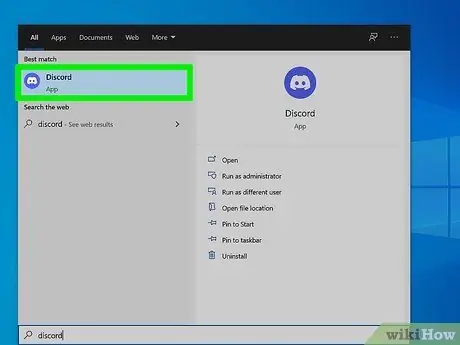
1 žingsnis. Atidarykite „Discord“
Jį galite rasti meniu Pradėti arba aplanke Programos.
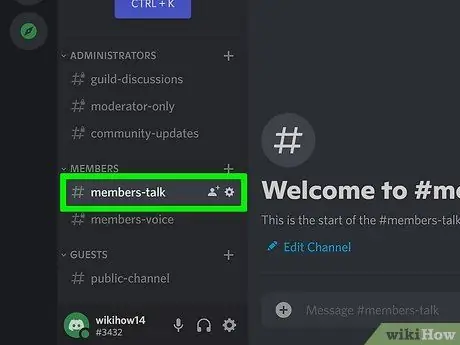
Žingsnis 2. Spustelėkite pokalbį, kurį norite naudoti vaizdo įrašui bendrinti
Tai gali būti privatus pokalbis arba pokalbis serveryje.
- Jei norite išsiųsti vaizdo įrašą privačia žinute, spustelėkite mėlyną „Discord“žaidimo valdiklio piktogramą viršutiniame kairiajame kampe, tada pasirinkite pokalbį su asmeniu, kuriam norite siųsti pranešimą.
- Norėdami prisijungti prie pokalbių kanalo, kairėje srityje spustelėkite norimo kanalo naudojamą serverio piktogramą, tada spustelėkite kanalo pavadinimą.
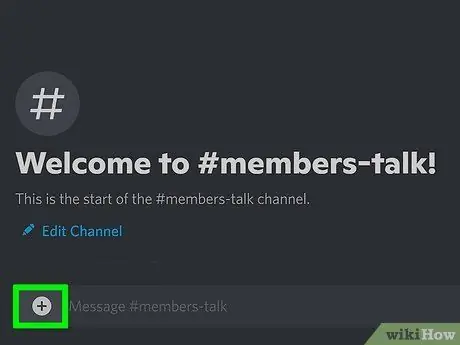
Žingsnis 3. Spustelėkite pliuso ženklo (+) piktogramą
Piktograma yra kairėje nuo rašymo srities apačioje. bus atidaryta failų naršyklė (failų naršyklė).
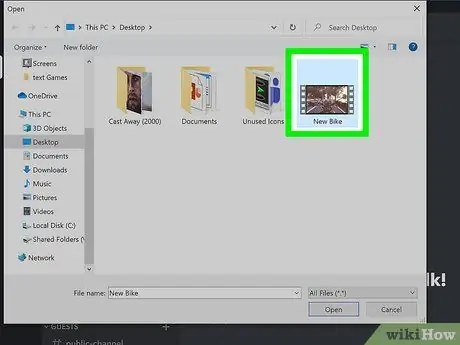
Žingsnis 4. Atidarykite vaizdo įrašų saugyklą ir dukart spustelėkite vaizdo įrašą
Kol vaizdo įrašo dydis yra 8 MB arba mažesnis, jums bus suteikta galimybė palikti komentarą ir (arba) pažymėti vaizdo įrašą kaip spoilerį.
Jei vaizdo įrašo dydis viršija leistiną ribą, pasirodys klaidos pranešimas, apibūdinantis problemą. Prenumeruodami „Discord Nitro“galite siųsti iki 50 MB vaizdo įrašus. Jei nenorite užsiprenumeruoti „Nitro“, galite įkelti vaizdo įrašą per kitą paslaugą (pvz., „Dropbox“) ir bendrinti nuorodą arba nusiųsti vaizdo įrašą naudodami ne „Discord“programą
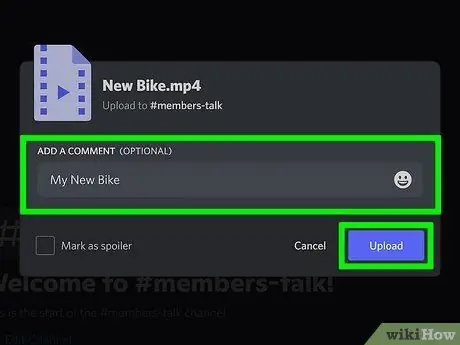
Žingsnis 5. Parašykite komentarą, tada spustelėkite Įkelti
Jei reikia, vaizdo įrašą taip pat galite pažymėti kaip atidarytą. Vaizdo įrašas bus įkeltas į pokalbį.
2 metodas iš 2: telefono ar planšetinio kompiuterio naudojimas
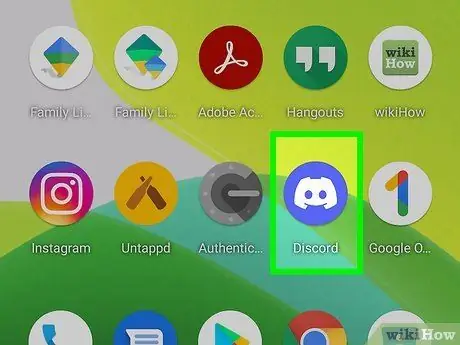
Žingsnis 1. Paleiskite „Discord“planšetiniame kompiuteryje ar telefone
Tai violetinė piktograma, kurios viduje yra baltas žaidimų valdiklis.
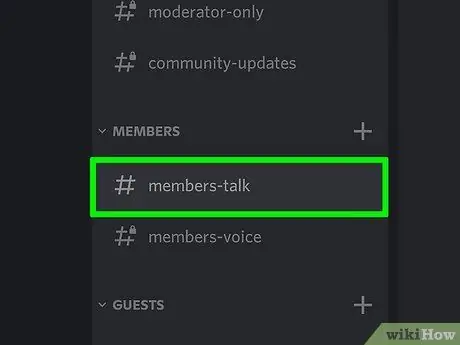
Žingsnis 2. Palieskite pokalbį ar kanalą, kurį norite naudoti vaizdo įrašui siųsti
Galite įkelti vaizdo įrašus į savo kanalą arba siųsti juos kitiems asmeninėmis žinutėmis.
- Jei norite kam nors nusiųsti privačią žinutę, palieskite 2 sutampančių žmonių piktogramą viršutiniame dešiniajame kampe, palieskite norimo asmens vardą, tada palieskite Pranešimas.
- Norėdami įvesti pokalbių kanalą, palieskite 3 horizontalias linijas viršutiniame kairiajame kampe, palieskite kanalo naudojamą serverį, tada palieskite norimą kanalą kanalų sąraše.
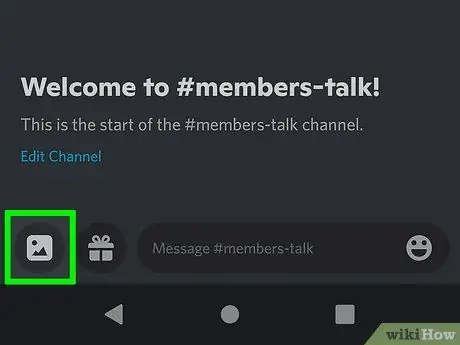
Žingsnis 3. Palieskite vaizdo piktogramą
Piktograma yra kairėje nuo spausdinimo srities.
Jei pirmą kartą skelbiate vaizdo įrašą ar nuotrauką, turėsite suteikti „Discord“leidimą pasiekti savo nuotraukas mobiliajame įrenginyje. Jei norite paskelbti vaizdo įrašus, turite suteikti „Discord“visišką prieigą
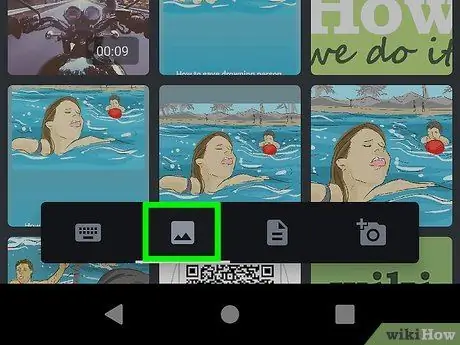
Žingsnis 4. Palieskite galinio vaizdo piktogramą (tik „Android“)
Jei naudojate „Android“, pamatysite piktogramų rinkinį, vaizduojantį skirtingų tipų failus, kuriuos galima siųsti. Dar kartą palieskite vaizdo piktogramą, kad „Discord“atidarytų planšetinio kompiuterio ar telefono galeriją.
Jei failo nėra galerijoje, grįžkite į ankstesnį puslapį ir bakstelėkite lapo formos piktogramą. Tai yra failų piktograma, leidžianti pasirinkti failus (įskaitant vaizdo įrašus), kuriuos norite pridėti iš kitos „Android“įrenginio vietos
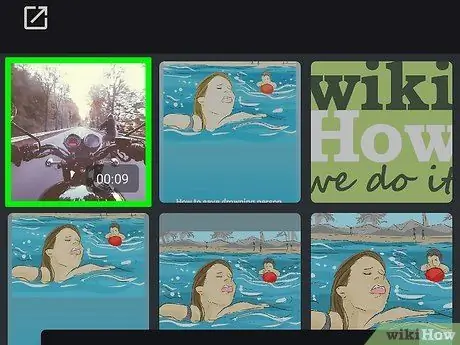
Žingsnis 5. Palieskite vaizdo įrašą, kurį norite siųsti
Bus rodoma peržiūra (peržiūra).
- Jei vaizdo įrašo dydis viršija leistiną ribą, pasirodys klaidos pranešimas, apibūdinantis problemą. Prenumeruodami „Discord Nitro“galite siųsti iki 50 MB vaizdo įrašus. Jei nenorite naudoti „Nitro“, galite įkelti vaizdo įrašą per kitą paslaugą (pvz., „Dropbox“) ir bendrinti nuorodą arba nusiųsti vaizdo įrašą naudodami ne „Discord“programą.
- Jei naudojate „Android“įrenginį ir negalite pasirinkti vaizdo įrašo, eikite į galeriją, pasirinkite vaizdo įrašą, bakstelėkite bendrinimo piktogramą (šoninė V forma su 3 taškais) ir pasirinkite Nesantaika. Po to galite siųsti vaizdo įrašą per kanalą arba asmenine žinute.
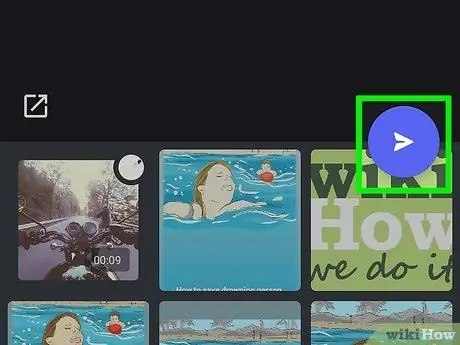
Žingsnis 6. Palieskite mygtuką Siųsti
Šis mygtukas yra mėlynas apskritimas, kurio viduje yra balto popieriaus lėktuvas. Vaizdo įrašas bus išsiųstas pasirinktam asmeniui ar kanalui.
Patarimai
- Jei vaizdo įrašas, kurį norite bendrinti, yra per didelis, kad jį būtų galima siųsti naudojant „Discord“, galite įkelti jį į tokią paslaugą kaip „Dropbox“, „Google“diskas ar „iCloud Drive“. Visos šios paslaugos leidžia jums bet kur dalytis nuorodomis į įkeltus failus, įskaitant „Discord“kanalus ar privačias žinutes. Net jei iš esmės nesiunčiate vaizdo įrašų per „Discord“, ši alternatyva gali būti naudinga.
- Taip pat galite įkelti vaizdo įrašus į „YouTube“ar kitas vaizdo transliacijos svetaines ir bendrinti nuorodą „Discord“kanaluose ar pokalbiuose. „YouTube“leidžia įkelti iki 15 minučių trukmės vaizdo įrašus nenaudojant patvirtintos paskyros. Jums reikia tik patvirtinti savo paskyrą, jei norite įkelti ilgesnius vaizdo įrašus.
- Vaizdo įrašų redagavimo programinė įranga, tokia kaip „Handbrake“arba „QuickTime“, yra puiki galimybė sumažinti vaizdo failo dydį.
- „Discord“integruotas medijos leistuvas gali atkurti MP4, MOV ir WEBM formato vaizdo įrašus. Jei vaizdo įrašas turi kitą formatą, vaizdo įrašo gavėjas turi atidaryti jį naudodami kitą programą.






